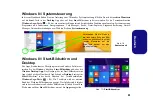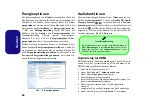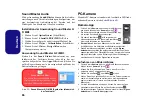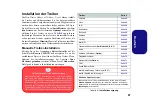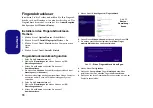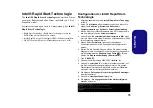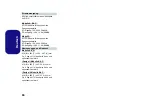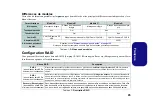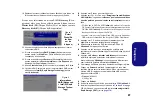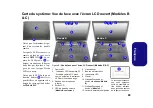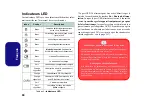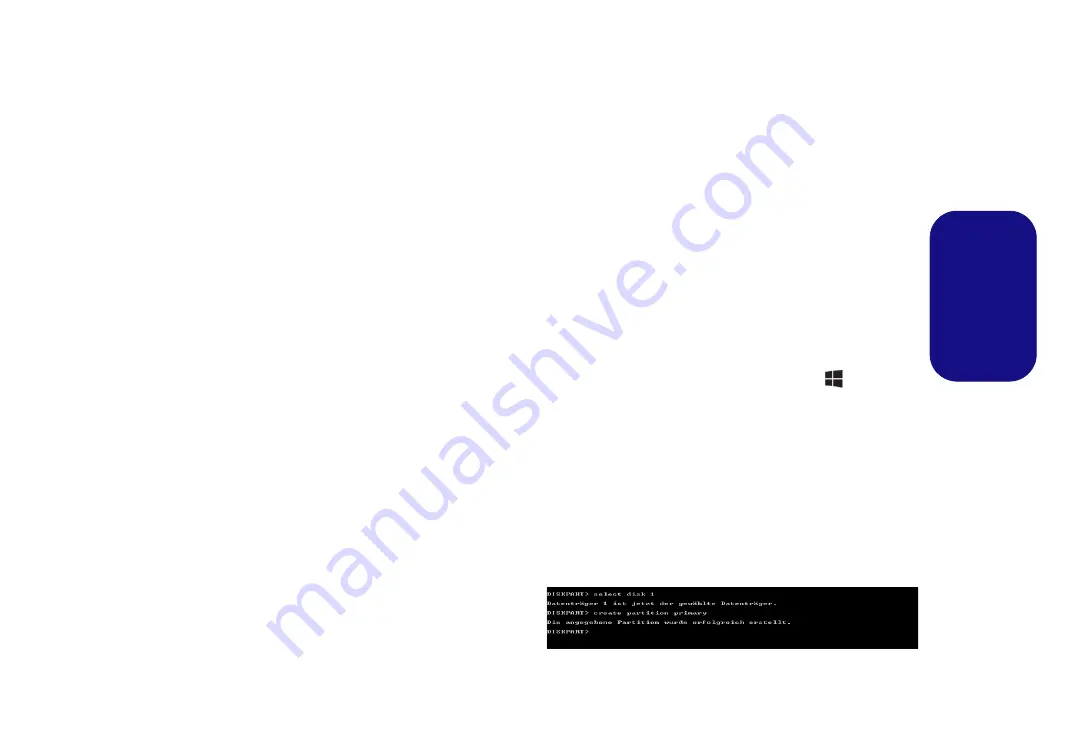
75
Deutsch
Intel® Rapid Start-Technologie
Die
Intel(R) Rapid Start-Technologie
aktiviert den Status
vor einem Ruhezustand ohne Strom innerhalb von 5 bis 6
Sekunden wieder.
Systemvoraussetzungen fur die Unterstutzung der
Intel®
Rapid Start-Technologie
:
• Rapid Start Technology (Rapid Start-Technologie) muss im
BIOS-Menu Advanced aktiviert werden.
• Intel® Rapid Storage-Technologie (IRST)-Software installiert.
• Ein SSD-Laufwerk mit einer Mindestkapazitat von 18,6GB.
Konfiguration der Intel® Rapid Start-
Technologie
1.
Aktivieren/deaktivieren Sie die
Intel(R) Rapid Start Technology
im BIOS.
2.
Rufen Sie die
Windows
-Systemsteuerung auf, und klicken Sie
doppelt auf
Verwaltung
(
System und Sicherheit
)
>
Computerverwaltung > Speicher > Datentragerverwaltung
.
3.
Klicken Sie mit der rechten Maustaste auf SSD, und wahlen Sie
aus dem Menu die Option
Volume verkleinern
.
4.
Geben Sie bei “
Zu verkleinernder Speicherplatz in MB:
” einen
Wert ein. Dieser sollte mit der Grose des Systemspeichers (RAM)
Ihres Computers ubereinstimmen.
5.
Klicken Sie auf
Verkleinern
(jeder nicht zugewiesene
Speicherbereich kann fur die Speicherverwendung formatiert
werden).
6.
Starten Sie die Desktop-App und klicken Sie mit der rechten
Maustaste in die linke untere Hot Corner (oder verwenden Sie
die Tastenkombination
Windows-Logo-Taste
+
X
) und
wählen Sie
Eingabeaufforderung (Administrator)
.
7.
Type “
DISKPART
”.
8.
Geben Sie beim Befehlstyp DISKPART "
list disk
" ein.
9.
Geben Sie “
select disk #
” ein (
#
ist die Laufwerksnummer, auf
der Sie eine Speicherpartition erstellen mochten. Die genaue
Laufwerksnummer mussen Sie deshalb aus der bei “
list disk
”
erzeugten Liste der Suchergebnisse entnehmen).
10. Die Meldung “
Datenträger # ist jetzt der gewählte Datenträger.
”
wird jetzt angezeigt.
11. Geben Sie "
create partition primary
" ein.
12. Die Meldung “
Die angegebene Partition wurde erfolgreich
erstellt.
” erscheint.